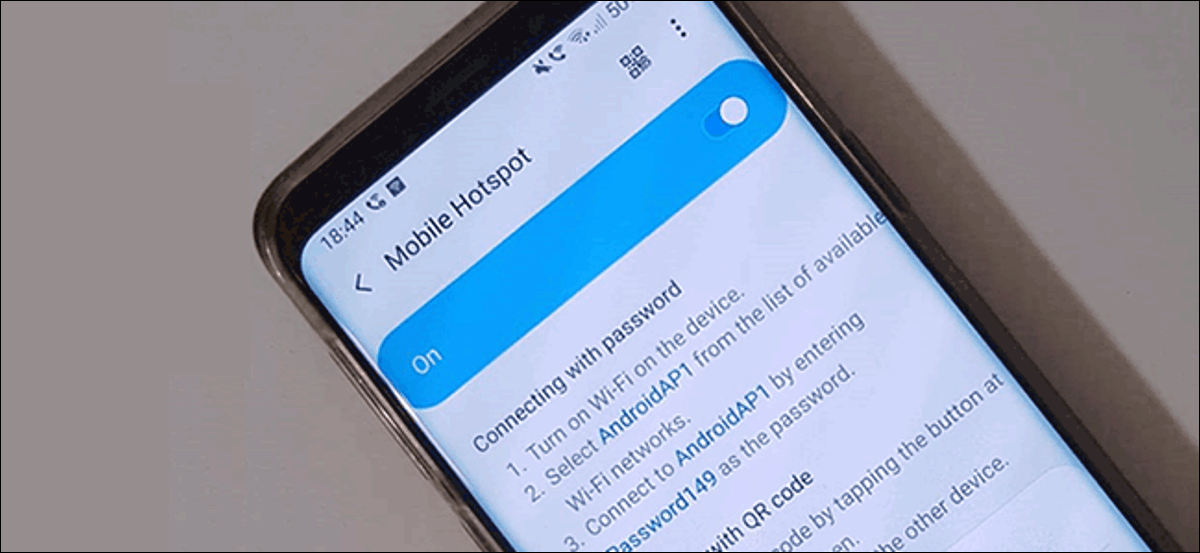
O Wi-Fi público está habilitado gratuitamente, mas envolve riscos. Se você ativar a função de ponto de acesso em seu celular Android, você pode criar uma rede Wi-Fi portátil e conectar outros dispositivos à internet.
Os pontos de acesso Wi-Fi móvel também são úteis em outras situações. Como um exemplo, se sua conexão com a internet cair em casa, você pode mudar para seu ponto de acesso e reconectar seus outros dispositivos em segundos.
Graças à fragmentação do Android, as etapas para configurar seu ponto de acesso móvel podem variar, dependendo do fabricante do seu telefone e da versão do Android que você está executando.
Configure o ponto de acesso Wi-Fi móvel do seu telefone
O Android incluiu algum tipo de ponto de acesso Wi-Fi desde 2.2 Froyo, então deve estar disponível no seu telefone. Apesar disto, você deve verificar com sua operadora de celular para ver se seu plano permite que você compartilhe sua conexão de dados.
Para criar seu ponto de acesso Wi-Fi, abra as configurações do seu dispositivo; você pode fazer isso na gaveta do aplicativo. Ou deslize para baixo na tela para ver o toque de notificação e toque no ícone de engrenagem no canto superior direito.
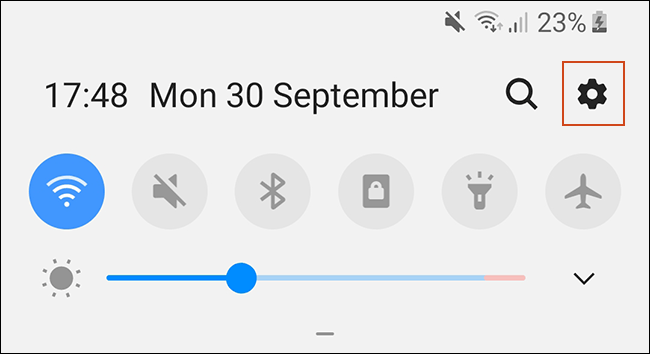
A próxima etapa varia dependendo do seu dispositivo. Em um dispositivo Samsung, toque “Conexões”; caso contrário, toques “Vermelho e Internet”.
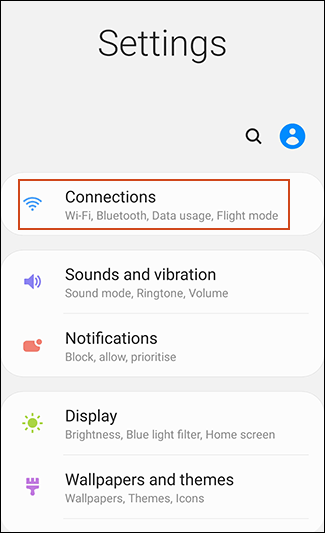
Tocar “Ponto de acesso móvel e tethering” em um dispositivo Samsung, o “Ponto de acesso e tethering” em outros dispositivos Android.
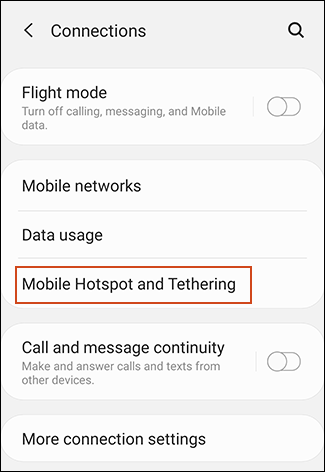
Em um Samsung, toque em “Mobile Hotspot” para configurá-lo; não toque no botão, a menos que já tenha configurado seu ponto de acesso. Em outros dispositivos Android, toque “Configurar ponto de acesso Wi-Fi” debaixo de “Ponto de acesso Wi-Fi portátil”.
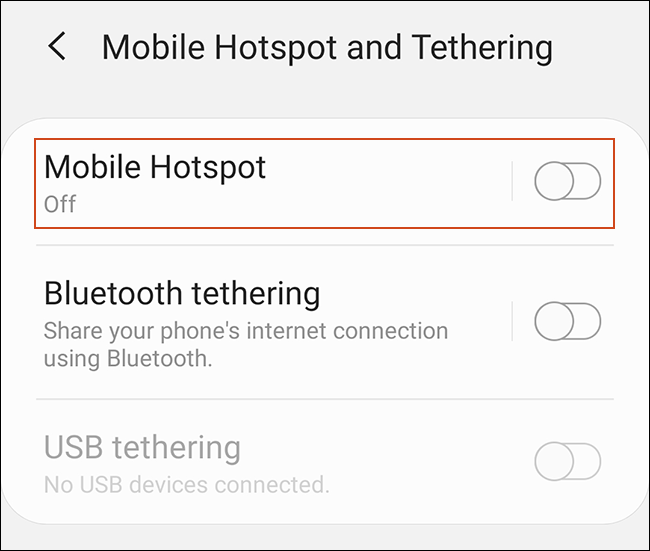
Na maioria dos dispositivos Android, configure o seu ponto de acesso Wi-Fi neste menu. Escolha um nome de rede adequado, uma senha, uma opção de segurança Wi-Fi e toque em “Guarda”.
Se você estiver usando um dispositivo Samsung, Toque no menu de hambúrguer no canto superior esquerdo e toque em “Configurar ponto de acesso móvel” para acessar essas configurações.
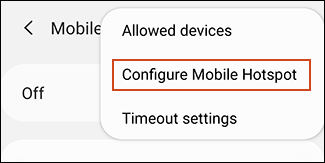
Subseqüentemente, você pode personalizar o nome da sua rede, senha e configurações de Wi-Fi em mais detalhes. Quando você acabar, toques “Guarda”.
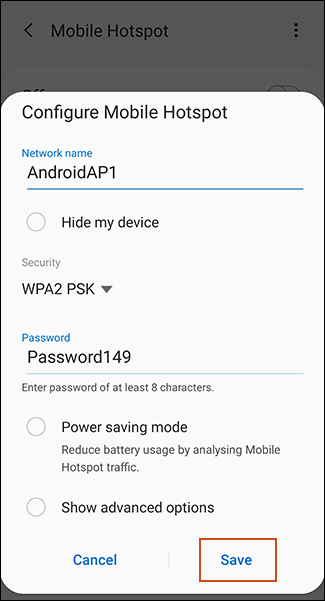
Ativar ponto de acesso Wi-Fi móvel Android
Depois de configurar seu ponto de acesso Wi-Fi, ativar o “Ponto de acesso Wi-Fi portátil” (a maioria dos dispositivos Android) ou o “Hotspot móvel” (Samsung).
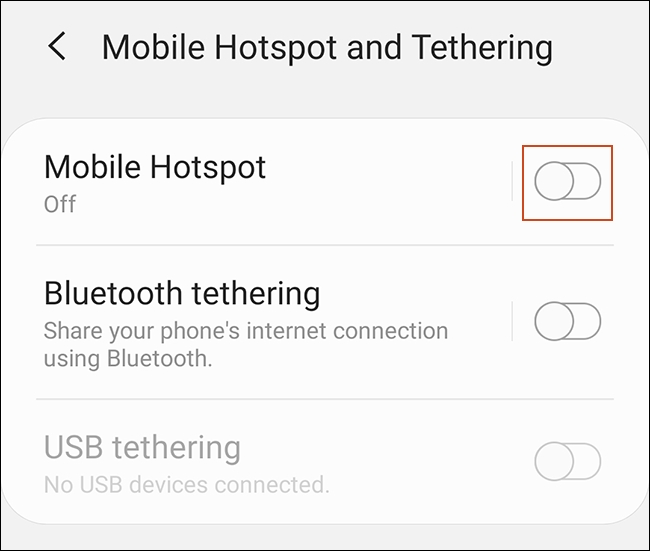
O Android pode avisá-lo sobre o aumento do uso de bateria e dados; toque “Aceitar” para confirmar. Seu ponto de acesso Wi-Fi agora está ativo e pronto para se conectar.
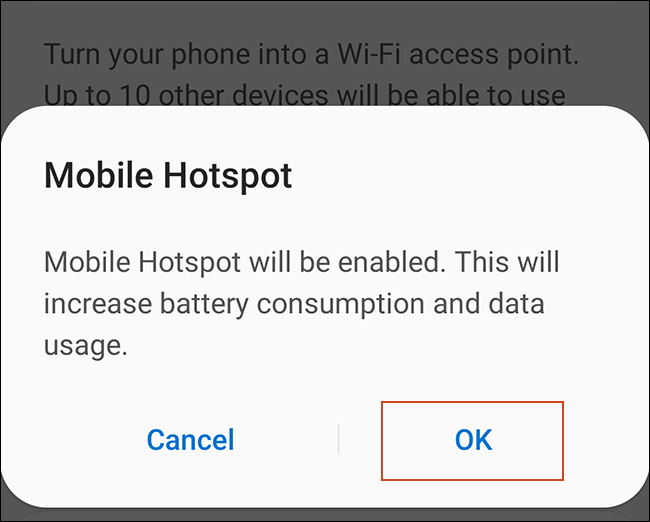
Assim que seu ponto de acesso móvel estiver ativo, deve ser igual a qualquer outra rede Wi-Fi em seus outros dispositivos. Use a senha que você selecionou durante a configuração para se conectar.
Você também pode ativar ou desativar rapidamente a função de ações rápidas no tom de notificação.. Deslize para baixo na tela para ver o tom de suas notificações e revelar suas ações rápidas. Toque “Hotspot” o “Mobile Hotspot” (de acordo com o seu dispositivo) e habilitar ou desabilitar.
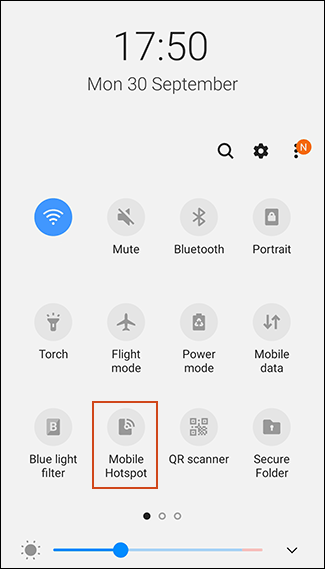
Se você planeja conectar vários dispositivos ao seu ponto de acesso Wi-Fi Android, deve prestar atenção ao uso de dados. No android, você pode controlar e restringir o uso de dados se tiver uma alocação limitada.
RELACIONADO: Como monitorar (e reduzir) seu uso de dados no Android
Se você aplicar um limite de dados ao seu dispositivo, O Android desativa automaticamente sua conexão de dados quando você atinge o limite.
Restrições de âncora e aplicativos de terceiros
Você pode criar pontos de acesso Wi-Fi com aplicativos de terceiros disponíveis no Loja de aplicativos do Google, mas a maioria das pessoas não deveria se preocupar com esses. O método integrado de ponto de acesso Android funciona bem para a maioria das pessoas que precisam configurar uma rede Wi-Fi para usar com outros dispositivos..
Apesar disto, se sua operadora não permitir que você conecte outros dispositivos ao seu telefone, o método de ponto de acesso padrão do Android pode não funcionar para você. Sua operadora também pode impor restrições ao uso de dados para dispositivos que se conectam por meio de um ponto de acesso..
Apps como PdaNet + oferecer uma solução alternativa, mas você pode precisar de um telefone enraizado para evitar restrições de conexão em seu celular Android completamente. E tenha em mente que isso provavelmente viola os termos e condições do seu provedor.
setTimeout(função(){
!função(f,b,e,v,n,t,s)
{E se(f.fbq)Retorna;n = f.fbq = função(){n.callMethod?
n.callMethod.apply(n,argumentos):n.queue.push(argumentos)};
E se(!f._fbq)f._fbq = n;n.push = n;n.loaded =!0;n.version = ’2.0′;
n.queue =[];t = b.createElement(e);t.async =!0;
t.src = v;s = b.getElementsByTagName(e)[0];
s.parentNode.insertBefore(t,s) } (window, documento,'roteiro',
‘Https://connect.facebook.net/en_US/fbevents.js ’);
fbq('iniciar', ‘335401813750447’);
fbq('acompanhar', ‘PageView’);
},3000);






